스플렁크 튜토리얼 5부 진행해 보겠습니다.!
대시보드 / Dashboard
대시보드는 주제에 맞춰 여러가지 분석 내용을 보여줍니다. 대시보드는 패널 단위로 구성됩니다. 패널에는 검색창, 필드, 차트, 표 등이 있습니다.
패널 생성
검색 -> 시각화 -> 시각화 선택 -> 원형 차트
index=tutorial sourcetype="access_*" | top categoryId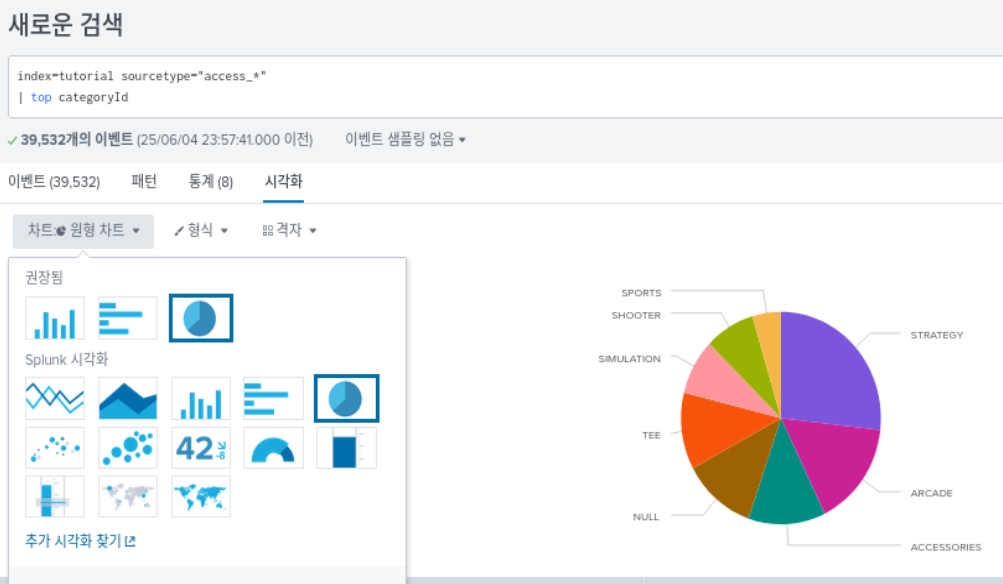
다른 이름으로 저장 -> 새 대시보드 -> 대시보드에 저장 -> 대시보드 보기
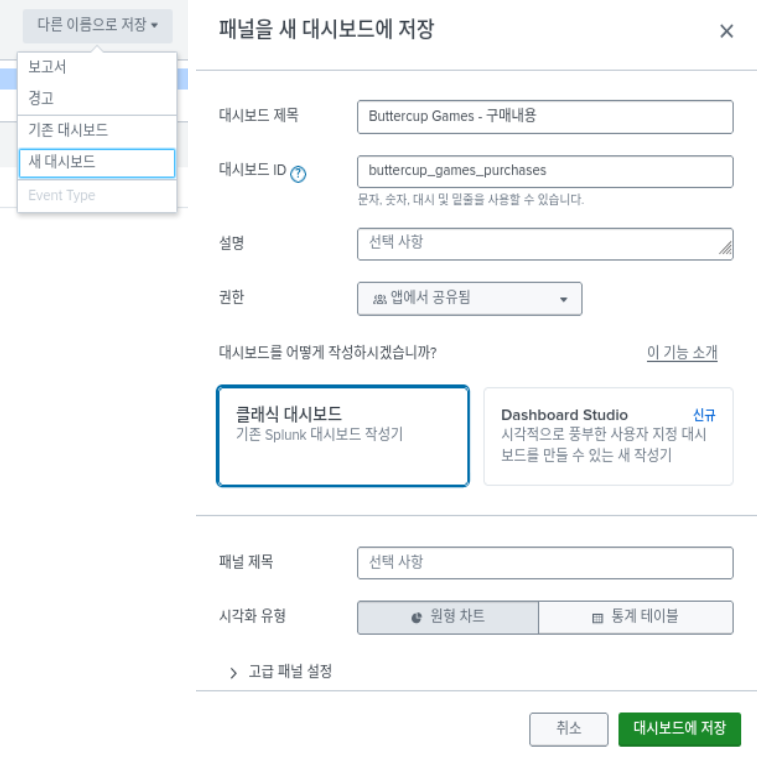
- 대시보드 제목 : Buttercup Games – 구매내용
- 대시보드 ID (제목 왼쪽 아래 ID 편집 선택) : buttercup_games_purchases
- 대시보드 ID에는 한글이 적히지 않기 때문에 영어로 작성해 줍니다.
- 대시보드 ID는 굉장히 중요한 값입니다.
- splunk가 대시보드를 관리하는 고유 ID입니다.
- 클래식 대시보드 선택
“Buttercup Games – 구매내용”이라는 대시보드가 생성 됐고, 카테고리별 비율을 확인하는 패널(차트)을 확인할 수 있습니다.
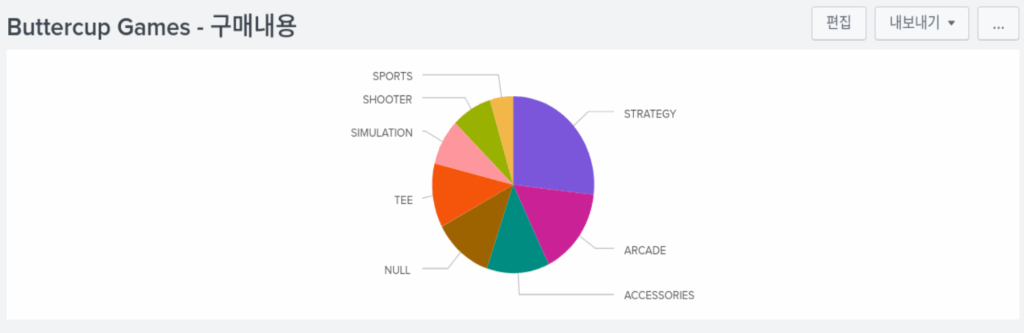
권한 설정
대시보드 역시 knowledge object 이기 때문에 권한 설정을 해줘야 합니다.
대시보드는 report와 마찬가지로 대시보드 리스트 메뉴가 없는 경우가 많기 때문에 앱 -> search & reporting -> 대시보드로 들어가서 해당 대시보드의 권한을 변경해 줍니다.
대시보드 컨트롤 추가 / add input
저장되어 있는 패널들을 조작할 수 있는 입력 도구를 만들어 봅니다. 텍스트, 라디오 버튼, 드롭 다운, 체크 박스 등 여러가지 방식의 입력 도구들이 있습니다.
데이터 검색 시간을 변경할 수 있는 시간 컨트롤러를 추가 해보겠습니다.
대시보드 -> 편집 -> 입력 추가 -> 시간 -> 토큰 설정 -> 적용
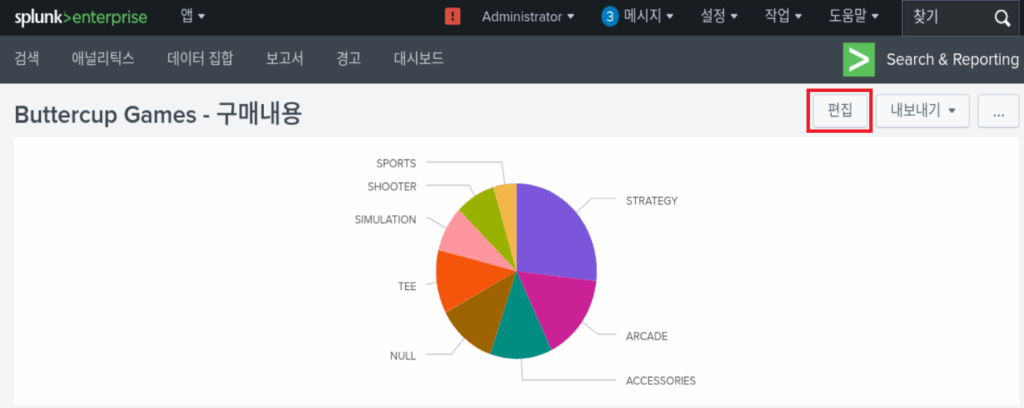
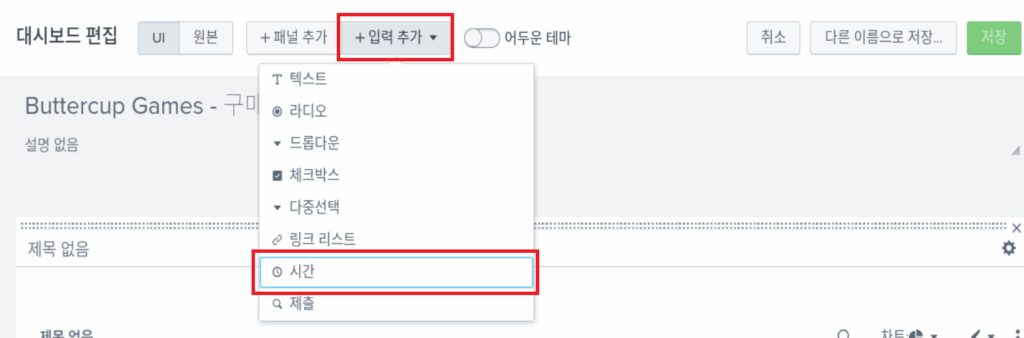
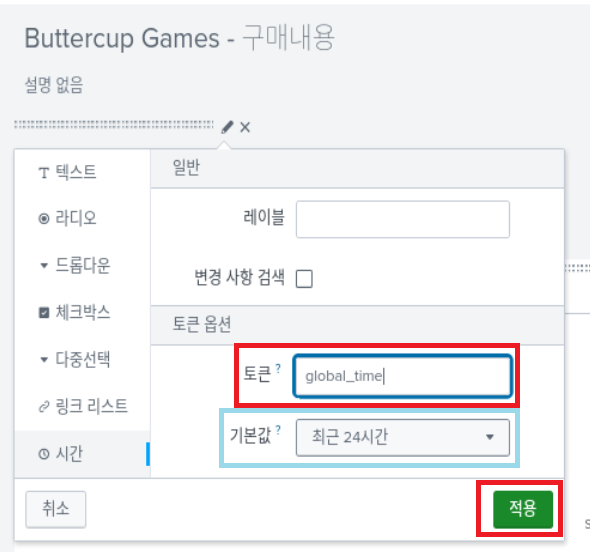
- 토큰 : 이 입력의 값이 적용될 토큰 이름
- 기본 값 : 기본 시간 값
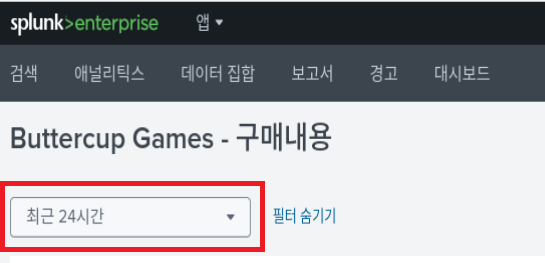
최근 24시간으로 설정된 time picker가 생성되었습니다. 이제 이 time picker를 패널에 연결합니다.
돋보기(editor) -> 시간 범위 -> 적용
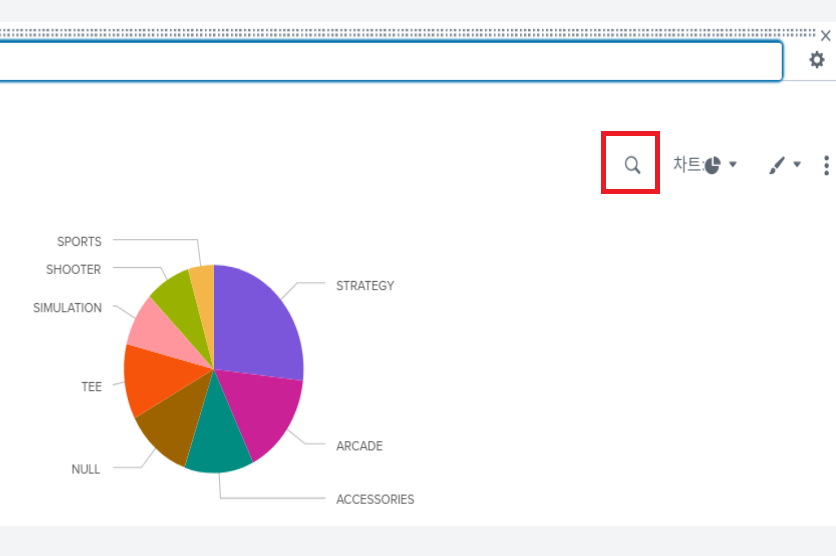
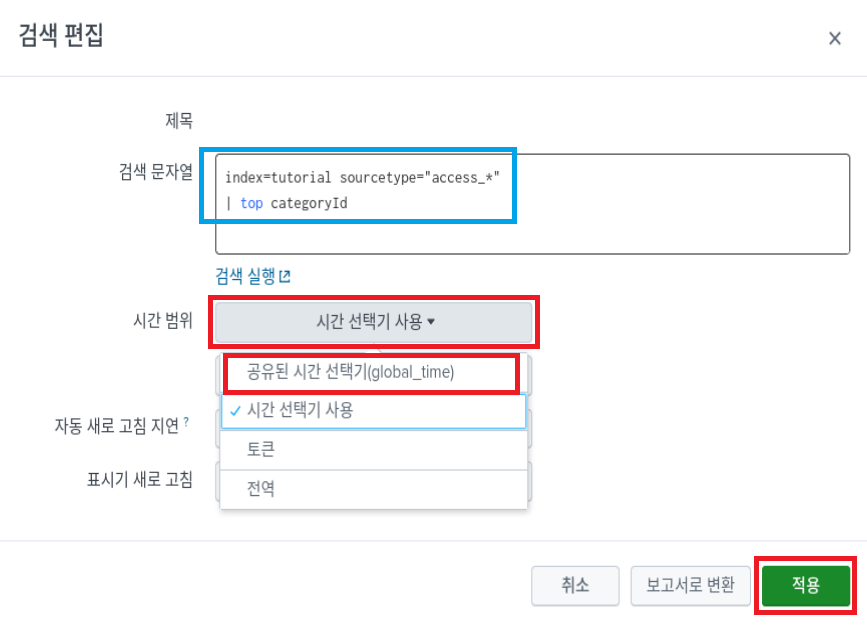
돋보기(패널 에디터)에서 패널의 검색 문과 시간을 수정할 수 있습니다. 시간 범위를 클릭하면 전에 설정한 토큰 명이 나타납니다. 해당 토큰을 선택 해주고 적용합니다.
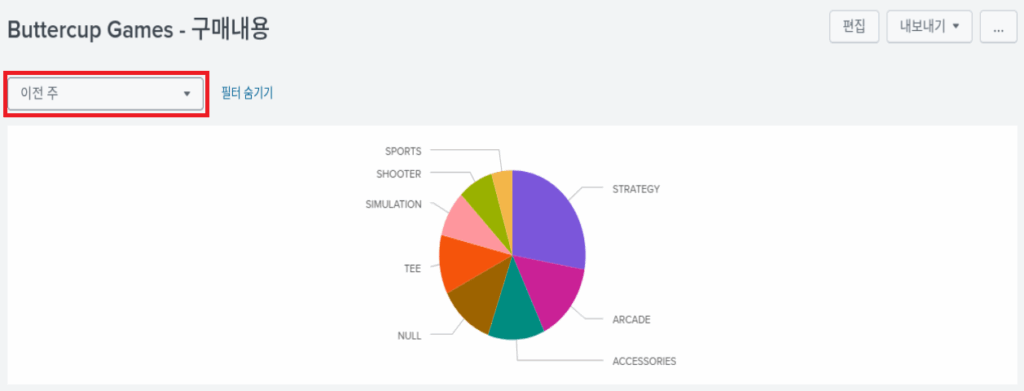
time picker를 조작하면 패널이 해당 시간에 맞춰 데이터를 보여줍니다.
더 많은 패널 추가
보고서에서 대시보드 추가
편집 -> 패널 추가 -> 보고서에서 새로 만들기 -> 사용할 보고서 -> 대시보드에 추가
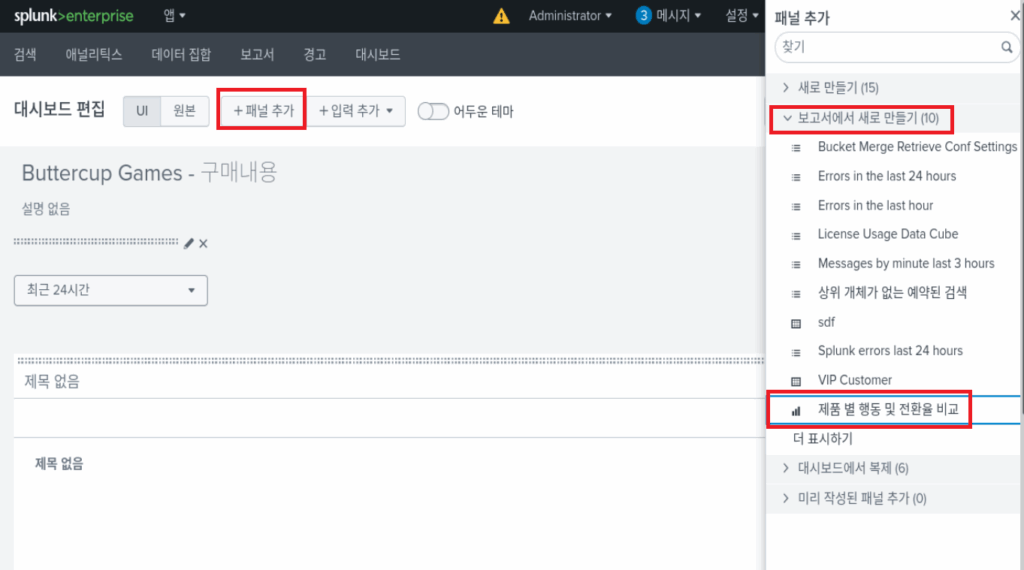
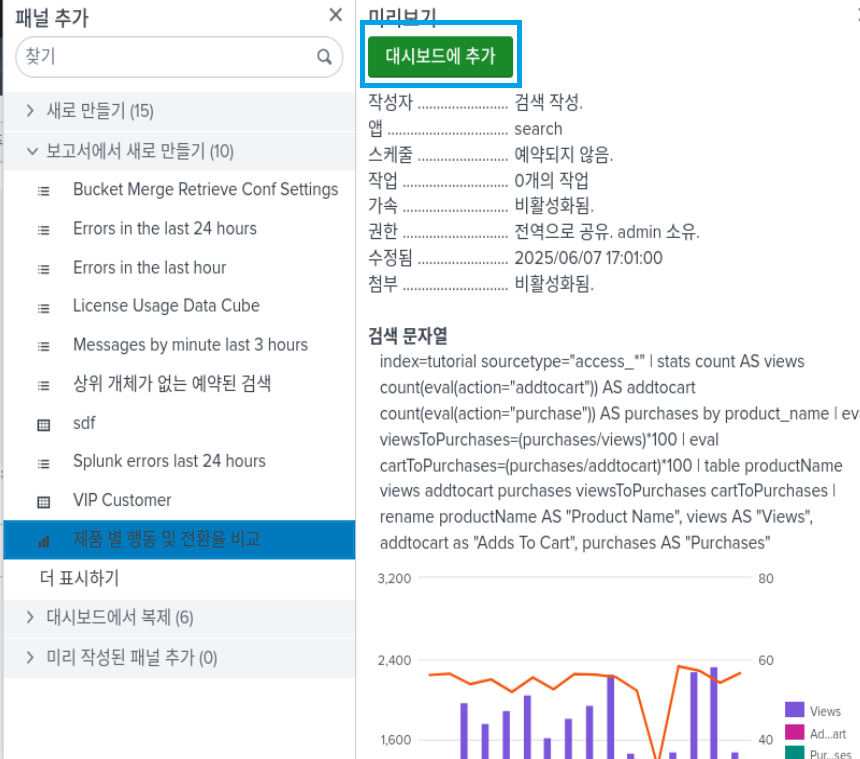

검색에서 대시보드에 추가
앱 -> search & reporting -> 검색 -> 다른 이름으로 저장 -> 대시보드 검색 -> 대시보드에 저장 -> 대시보드 보기
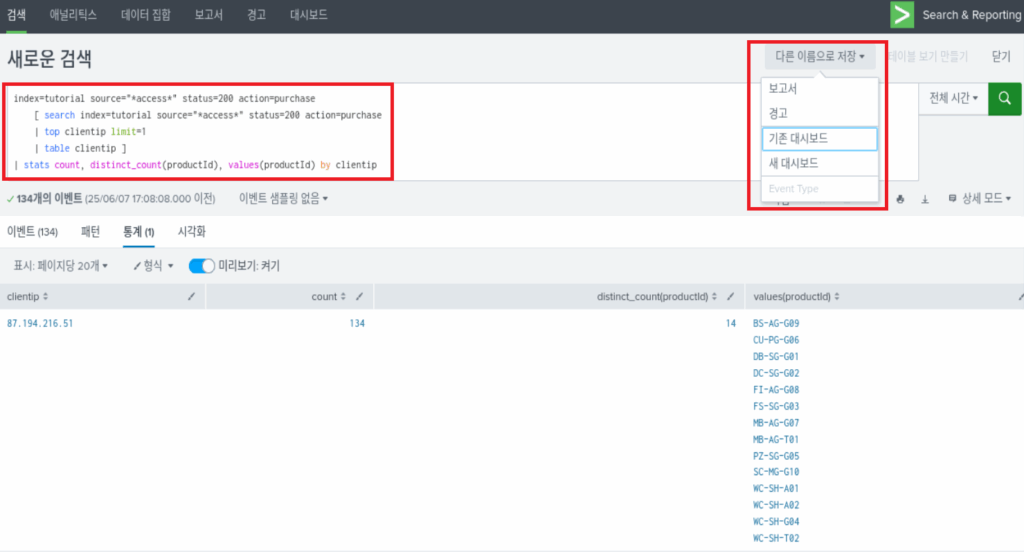
index=tutorial source="*access*" status=200 action=purchase [ search index=tutorial source="*access*" status=200 action=purchase | top clientip limit=1 | table clientip ] | stats count, distinct_count(productId), values(productId) by clientip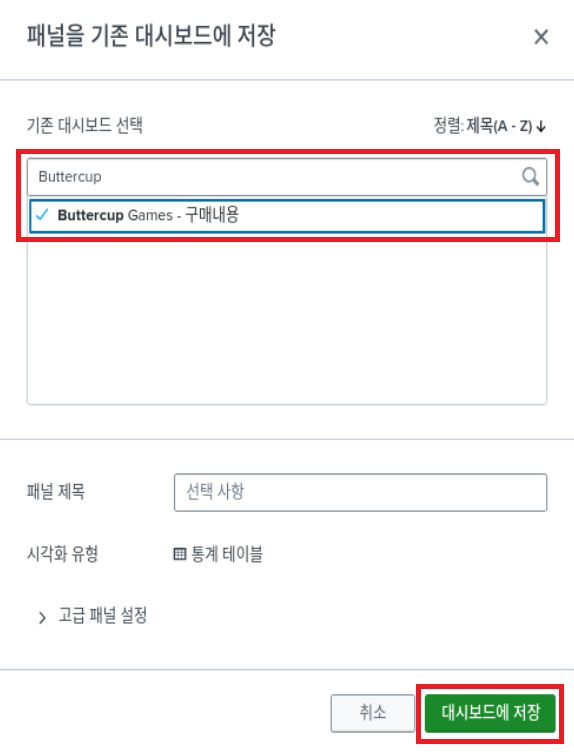
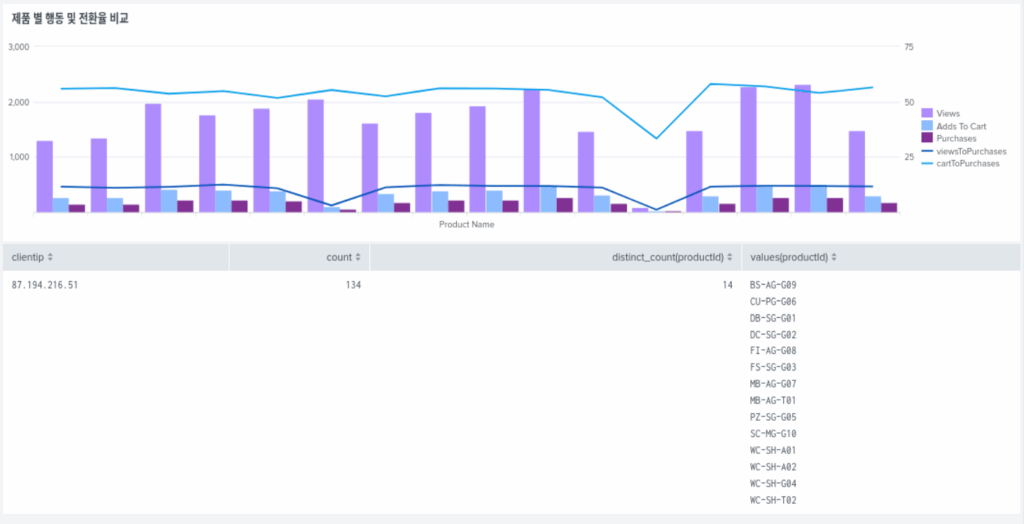
기존 대시보드의 맨 아래에 검색 결과가 패널로 추가된 것을 확인할 수 있습니다.
패널 이동
좀 더 한눈에 볼 수 있도록 패널의 위치를 일부 조정할 수 있습니다.
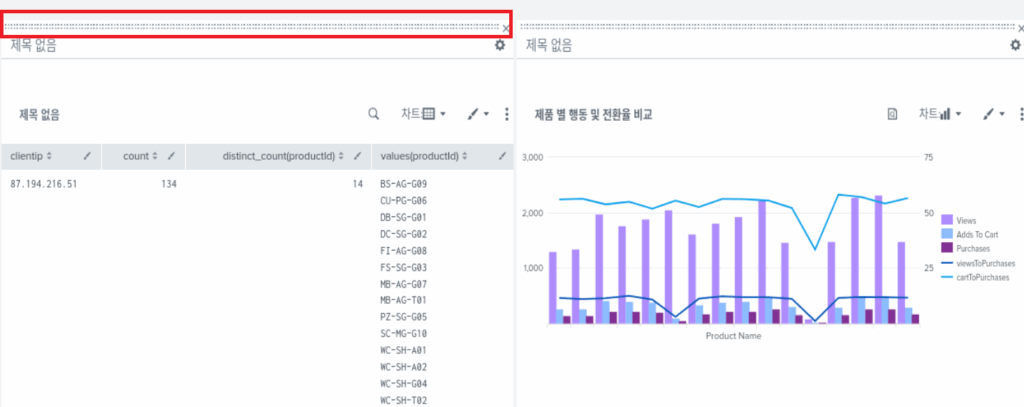
대시보드 수정 버튼을 누르면 패널 위에 점점으로된 선택할 수 있는 선이 생깁니다. 이 부분을 클릭해서 패널을 이동할 수 있습니다. 제품 별 행동 및 전환율 비교 패널 옆으로 이동해서 한 라인에 두 패널을 위치 시켜봅니다.
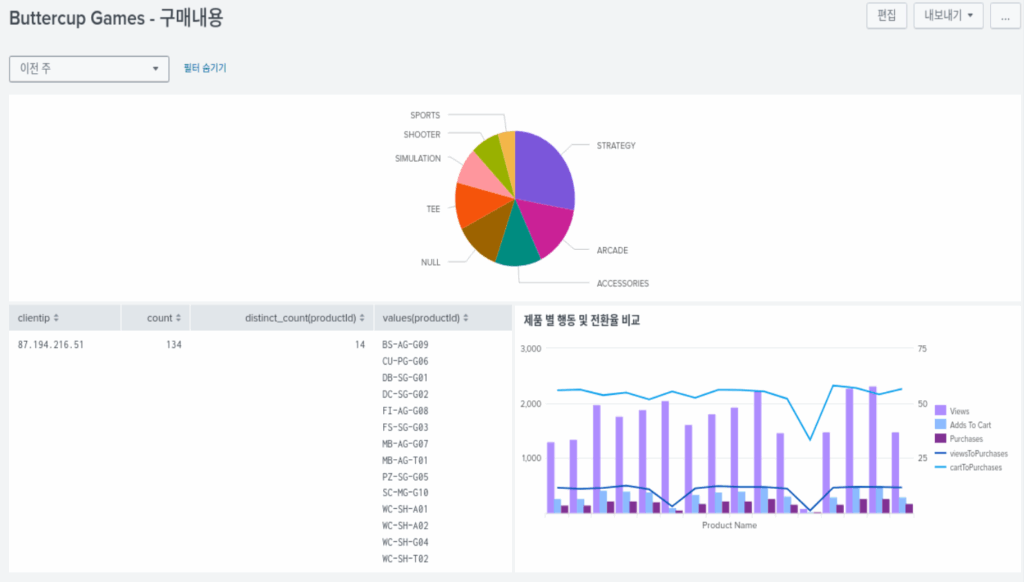
더 디테일하게 내가 원하는 크기로 패널을 만들거나 수정하는 것은 이 대시보드(클래식 대시보드)에서는 지원하지 않습니다. (굳이 하려고 하면 할 수는 있습니다.) splunk에는 dashboard studio라는 기능이 있는데 여기서는 패널 크기를 자유롭게 조절하고 이미지를 사용할 수 있는 등 시각적이 효과를 여러가지 방법으로 표현할 수 있습니다.
마무리
이렇게 스플렁크 튜토리얼을 진행해 봤습니다. 처음에는 3부? 정도면 끝날거라 생각했는데 한 글에서 여러가지 내용을 다루면 처음 접하는 분들에게 헷갈릴 수 있을 거 같아 5부로 나누게 되었습니다. 튜토리얼은 개념을 다루기보다는 splunk를 한번 사용해 보는 것에 초점을 맞춰 진행했습니다. 이제 앞으로 splunk의 개념과 기능의 디테일한 부분에 대해서 차차 글을 작성해 보겠습니다. 감사합니다.!
출처 – splunk doc
